# 10 najlepších správcom schránky pre Mac v roku 2024
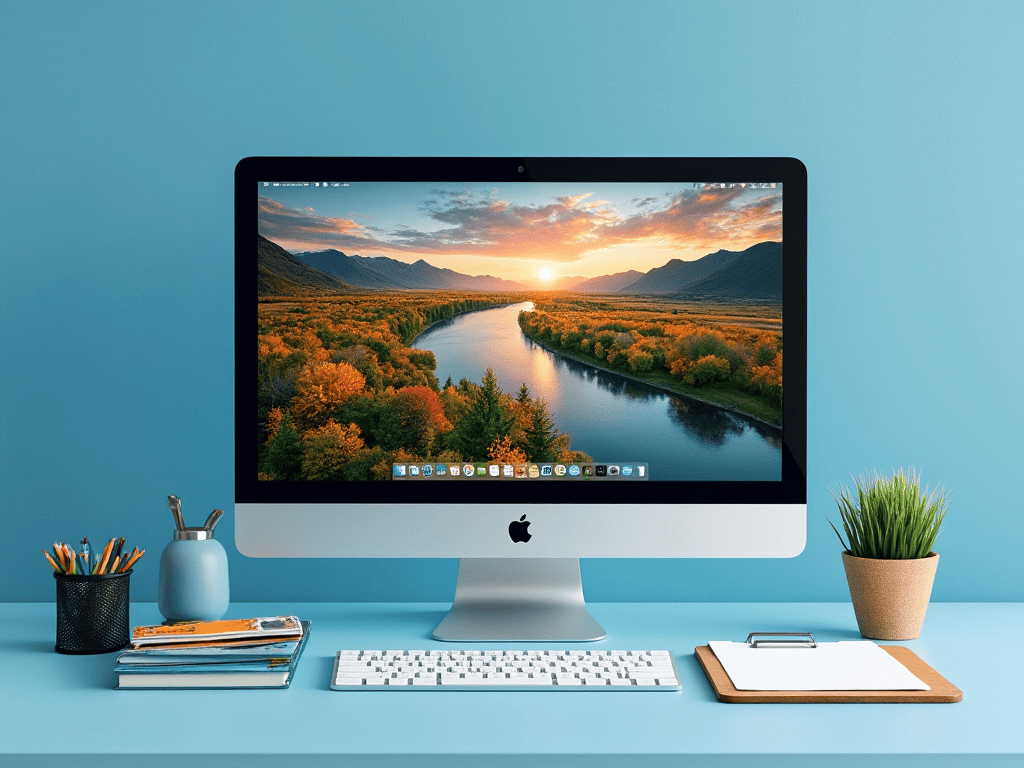
Schránka je neodmysliteľnou funkciou systému Mac, ktorá umožňuje používateľom ľahko kopírovať a vkladať rôzne obsahy. Bohužiaľ, vstavaná funkcia schránky v macOS je pomerne základná a dokáže uchovávať iba posledný skopírovaný objekt. Našťastie je na trhu množstvo vynikajúcich externých správcov schránky, ktoré môžu výrazne rozšíriť túto funkciu a vyhovieť rôznym potrebám používateľov.
V tomto článku vám predstavíme 10 vynikajúcich správcov schránky pre Mac, aby sme vám pomohli vybrať si ten najvhodnejší nástroj.
# 1. CleanClip – Odporúčané redakciou
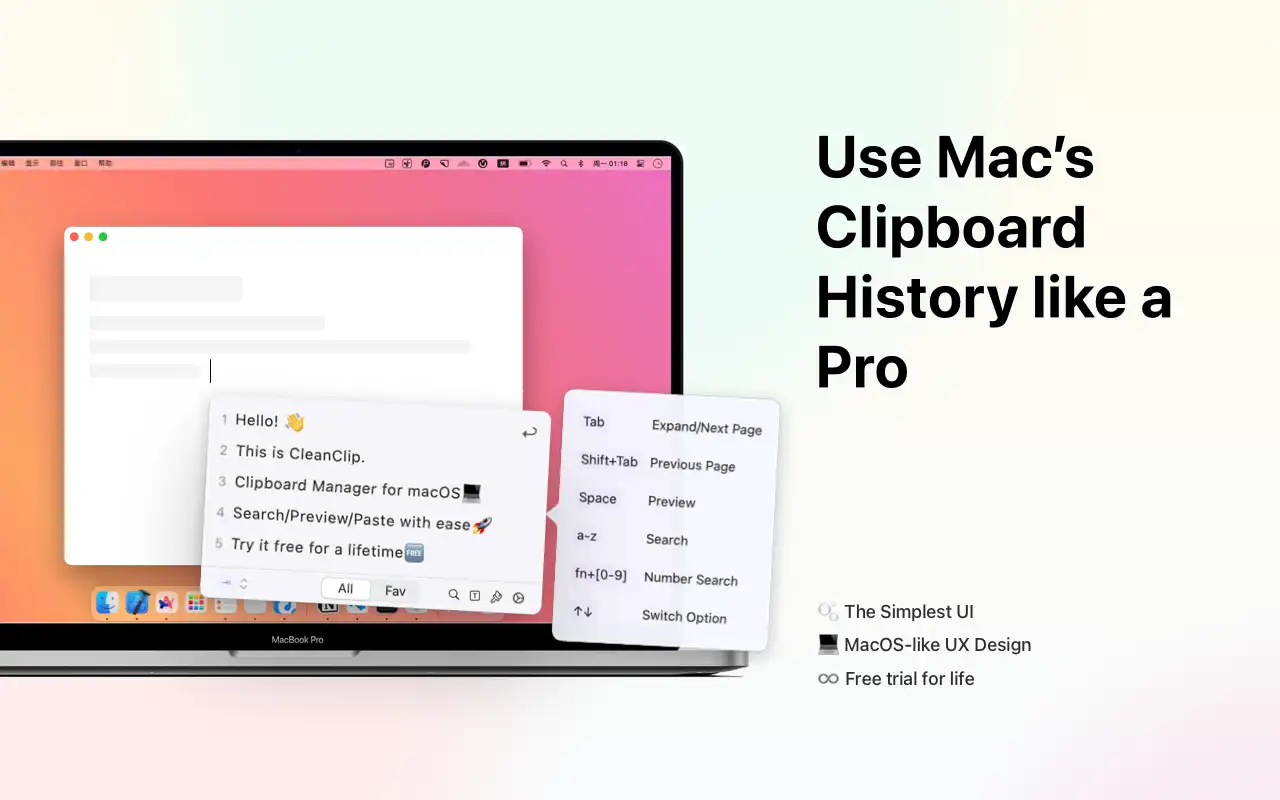
CleanClip je mocný a užívateľsky prívetivý správca schránky navrhnutý špeciálne pre Mac. Môže neobmedzene ukladať všetky vaše skopírované obsahy a ponúka množstvo jedinečných funkcií, vďaka ktorým patrí medzi najlepšie správcov schránky na trhu.
Hlavné výhody CleanClipu sú v systémovom zážitku a silných organizačných funkciách:
- Systémový zážitok:
Navrhnuté rozhranie CleanClipu dokonale zapadá do macOS a poskytuje bezproblémový zážitok. Funkcia rýchlej ponuky umožňuje používateľom rýchlo pristupovať k obsahu schránky pomocou jednoduchých klávesových skratiek (⌘ + 😉 bez nutnosti opustiť aktuálny pracovný priestor.
- Silné organizačné funkcie:
CleanClip ponúka funkciu hlavného okna, ktorá podporuje vytváranie neobmedzených zbierok a inteligentných zoznamov, čo používateľom umožňuje ľahko spravovať a organizovať veľké množstvo obsahu schránky.
- Podpora poradia vkládania
CleanClip podporuje funkciu postupného vkládania, ktorá sa perfektne hodí pre rôzne pracovné toky vyžadujúce rozsiahle kopírovanie a vkladanie.
- Podpora všetkých formátov
CleanClip podporuje rôzne typy dát, vrátane textu, obrázkov, súborov a dokonca aj súkromných formátov konkrétnych aplikácií.
- Inteligentné funkcie
CleanClip ponúka silné vyhľadávacie funkcie, podporuje vyhľadávanie podľa piny na text a tiež má podporu pre hexadecimálne farby a rýchle rozdelenie kopírovania.
- Podpora viacerých jazykov
CleanClip podporuje mnoho jazykov, vrátane slovenčiny a angličtiny, čím vyhovuje potrebám rôznych používateľov.
Cena: Väčšinu funkcií je možné používať zadarmo, prémiové funkcie vyžadujú predplatné
Stiahnuť teraz (opens new window)
# 2. Copy 'Em – Funkčne bohatá voľba
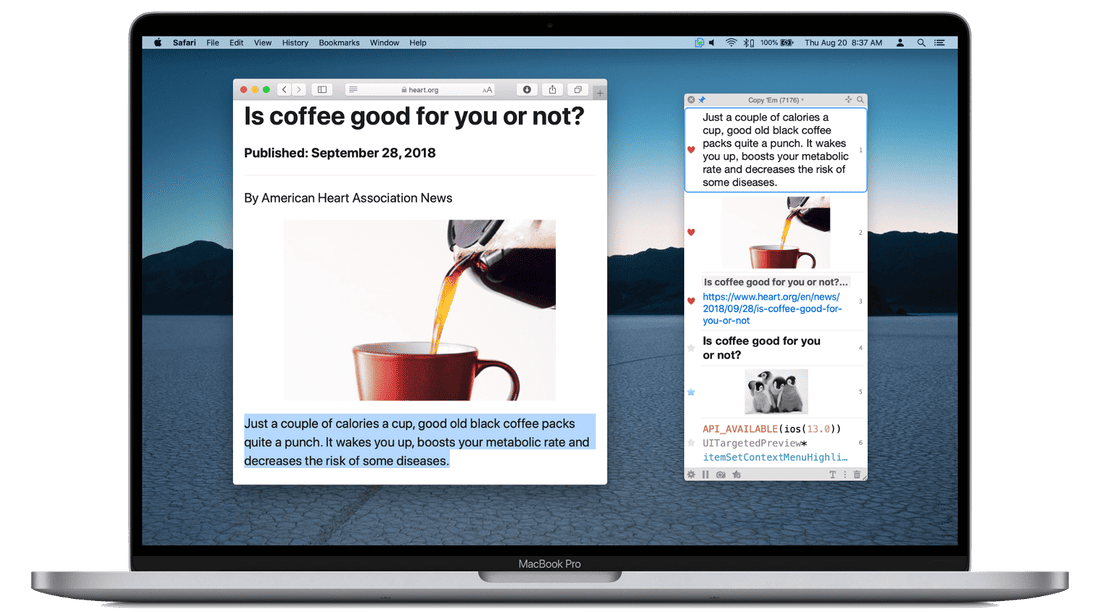
Copy 'Em je funkčne komplexný správca schránky. Môže neobmedzene ukladať rôzne typy skopírovaného obsahu, vrátane textu, obrázkov, PDF, kódov farieb a súborov. Keďže Copy 'Em má aj svoj ekvivalent na iOS zariadeniach, používatelia môžu ľahko synchronizovať obsah schránky medzi Macom, iPhonom a iPadom.
Rovnako ako ostatné správcovia schránky, používateľ môže pristupovať k úplnému zoznamu skopírovaných položiek cez ikonu v hornom paneli. Navyše, Copy 'Em podporuje organizovanie položiek do zoznamov, ktoré je možné pretiahnuť a rýchlo meniť poradie. Ďalšou užitočnou funkciou je možnosť pozastaviť používanie Copy 'Em, aby bolo možné v prípade potreby použiť vstavanú schránku Macu.
Výhody
- Jednoduché rozhranie
- Podporuje triedenie obsahu, čo uľahčuje rýchly prístup
- Ponúka funkciu fragmentov
- Môže synchronizovať s iOS zariadeniami
Cena: $14.99
# 3. CopyClip 2 – Vylepšená verzia CopyClipu
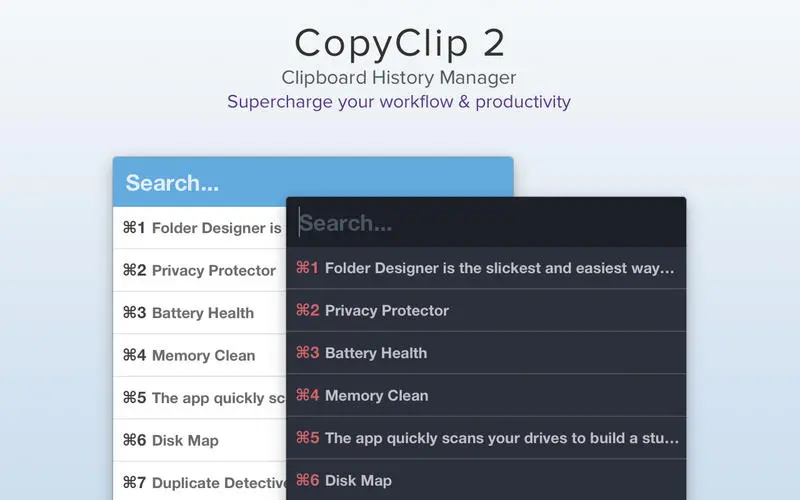
CopyClip 2 je vylepšená verzia populárneho správcu schránky CopyClip. V porovnaní s predchádzajúcou verziou ponúka viac pokročilých funkcií. Okrem schopnosti kopírovať rôzne obsahy do schránky, CopyClip 2 podporuje aj ukladať formátovaný text a umožňuje nastavenie, aby niektoré aplikácie neukladali skopírované položky.
CopyClip 2 sa nachádza na hornej lište Macu a používateľ môže pristupovať k funkciám kliknutím alebo pomocou klávesovej skratky Control+Shift+Space. Napriek zlepšeniam sa v spracovaní obrázkov alebo tabuliek stále vyskytnú niektoré problémy. Pre používateľov predchádzajúcej verzie je táto vylepšená verzia určite stojí za vyskúšanie.
Výhody
- Podporuje pevnú kópiu položiek
- Rýchly prístup k skopírovanému textu alebo odkazom
- Podporuje MacBook s Touch Bar
Nevýhody
- Problémy v spracovaní obrázkov a tabuliek
- Cena je vyššia vzhľadom na funkcie
Cena: $7.99
# 4. Pasty – Užívateľsky prívetivý správca schránky
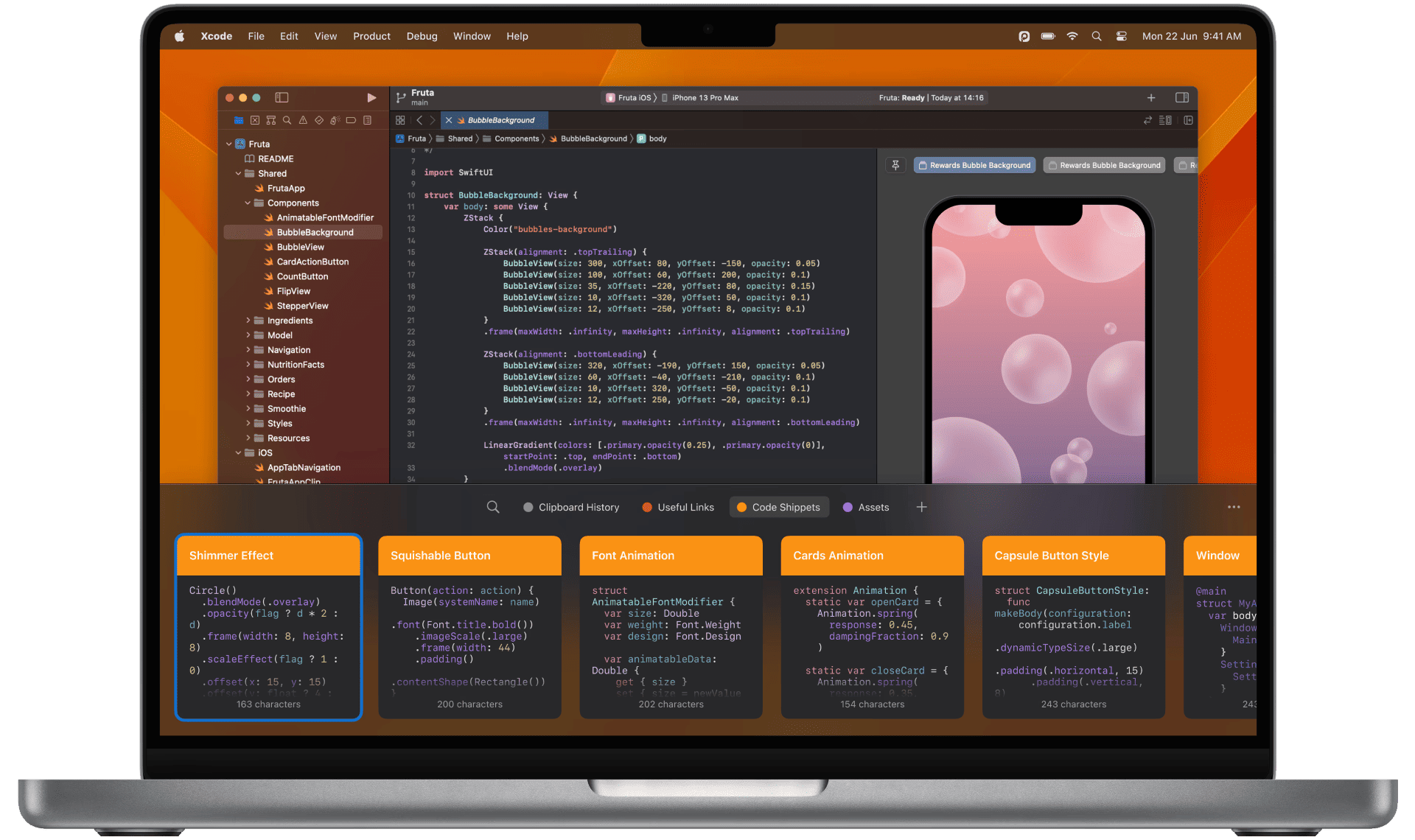
Ak sa vám nepáči vzhľad tradičných správcov schránky, Pasty je skvelá voľba. Má moderné rozhranie a jeho funkcie sú rovnako vynikajúce. Pasty podporuje kopírovanie obrázkov, veľkého objemu textu a rôznych typov dát medzi aplikáciami.
Pri prístupe k skopírovaným dátam pomocou klávesovej skratky si všimnete, že Pasty podporuje vytváranie rôznych priestorov, čo uľahčuje organizáciu a spravovanie skopírovaných obsahov. Okrem toho ponúka inteligentnú funkciu vyhľadávania, ktorá využíva technológiu rozpoznávania textu na vyhľadávanie požadovaného obsahu v rôznych súboroch, obrázkoch a textoch.
Výhody
- Zjednodušené užívateľské rozhranie
- Funkcia priestorov uľahčuje organizovanie projektov
- Inteligentná vyhľadávacia funkcia
Cena: Zadarmo (nákupy v aplikácii od $0.99)
# 5. Maccy – Ľahký správca schránky
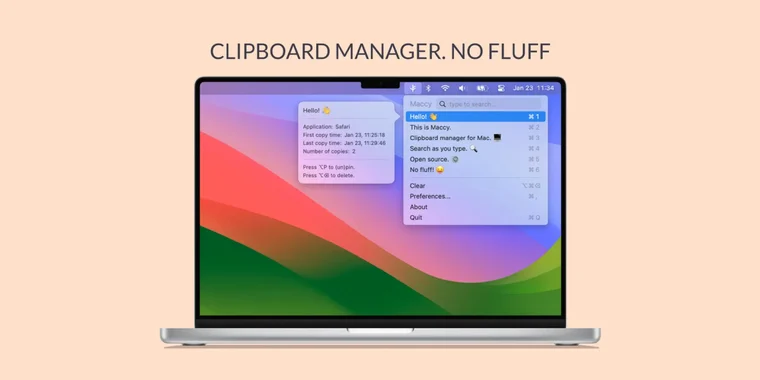
Maccy je open-source, ľahký správca schránky, ktorý dokáže ukladať a umožňuje rýchly prístup k skopírovaným dátam. Vďaka ľahkej konštrukcii, ktorá sa primárne spolieha na klávesové skratky, je veľmi rýchly. Okrem toho Maccy umožňuje používateľom vybrať, či chcú zachovať formatované vložené obsahy.
Vývojári Maccyho tento program postavili pomocou natívneho rozhrania macOS, takže jeho vzhľad a ovládanie sú veľmi podobné zabudovaným aplikáciám v systéme. Ako open-source softvér si môžu používatelia stiahnuť zdrojový kód z GitHubu a prispôsobiť si ho podľa svojich potrieb.
Výhody
- Podporuje ovládanie klávesov
- Môže kopírovať obrázky
- Podporuje hexadecimálne kódy farieb
Cena: $9.99
# 6. PastePal – Synchronizačný nástroj so moderným UI
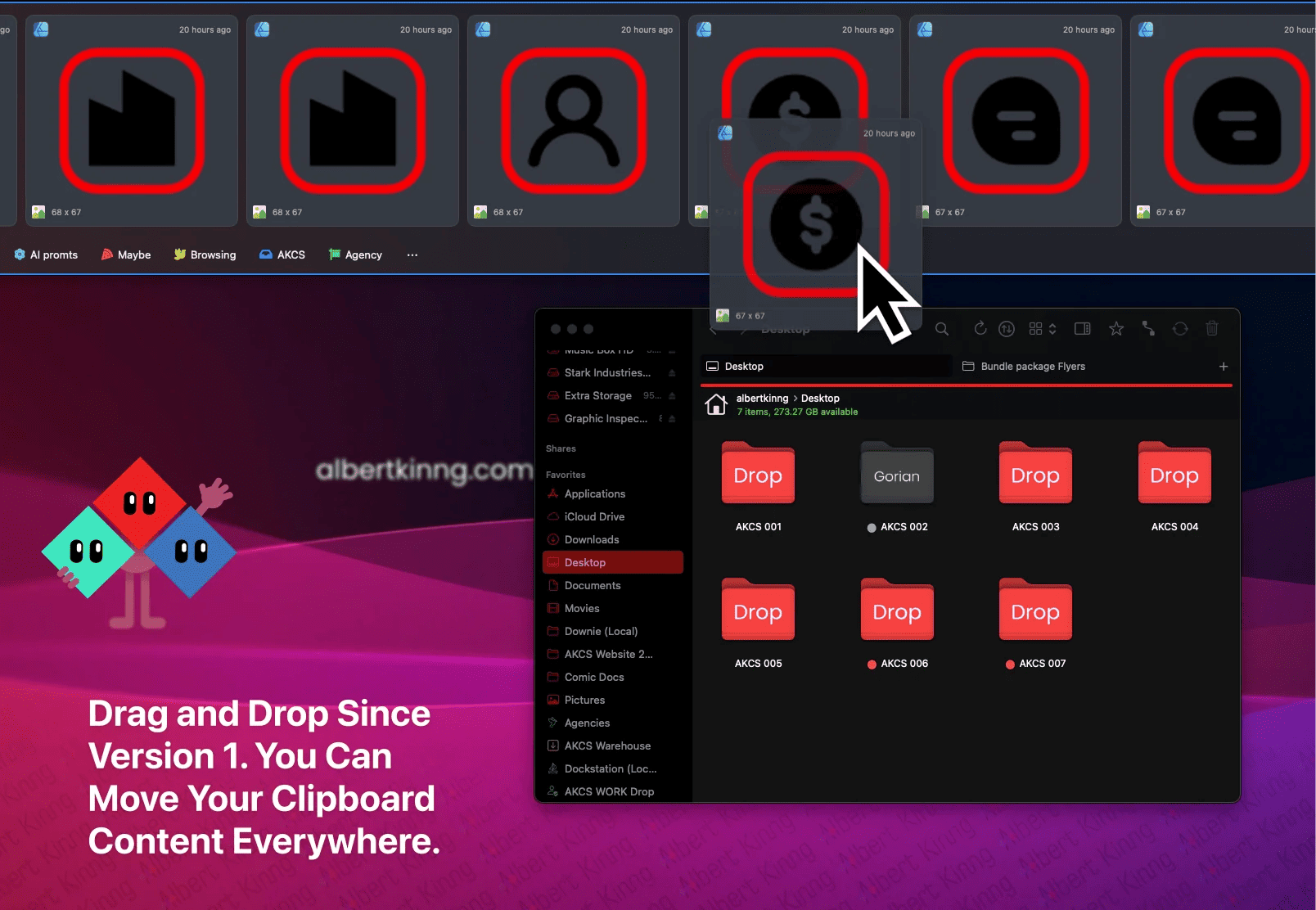
Ak potrebujete synchronizovať obsah schránky medzi Apple zariadeniami, ale nechcete obetovať používateľské rozhranie, PastePal je skvelá voľba. Stačí nainštalovať príslušnú aplikáciu do iPadu alebo iPhonu a môžete na prenosnom zariadení pristupovať ku všetkému skopírovanému obsahu na Macu. Rozhranie PastePal perfektne zapadá do štýlu Apple, obľúbené a intuitívne na ovládanie.
Na Macu PastePal ponúka rýchlu bočnú lištu, ku ktorej je možné pristupovať pomocou klávesovej skratky, obsahujúcu všetky nedávno skopírované položky. Ak bočná lišta nie je postačujúca, môžete tiež prejsť do hlavnej aplikácie, kde nájdete všetok obsah schránky zaradený podľa aplikácií, typov a vlastných kategórií.
Výhody
- Estetické používateľské rozhranie
- Podporuje synchronizáciu medzi zariadeniami
- Lepšie možnosti organizácie obsahu
Nevýhody
- Občasné problémy s výkonom
Cena: Zadarmo (nákupy v aplikácii od $0.99)
# 7. Paste – Synchronizácia schránky s iPhone a iPad
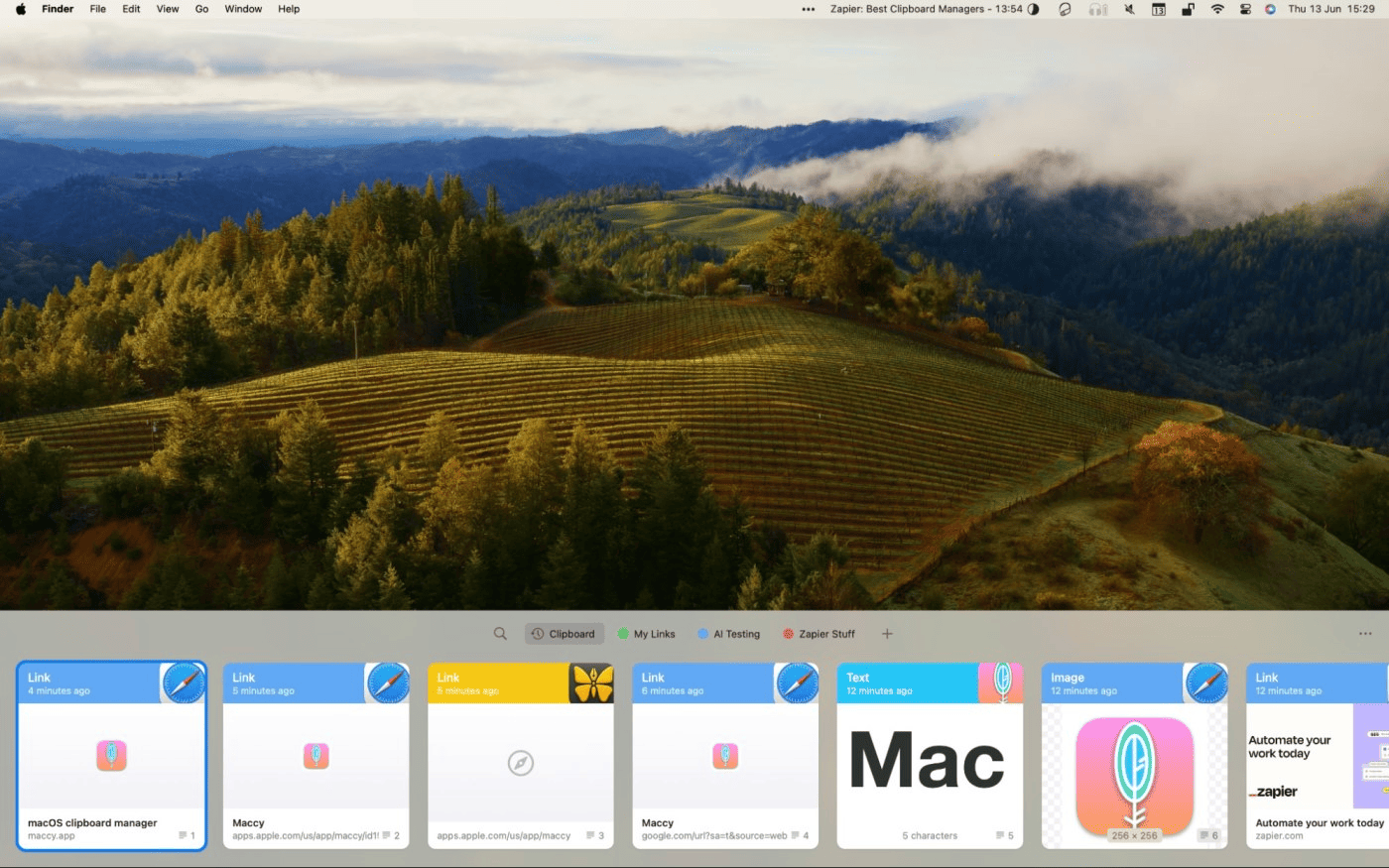
Ak hľadáte správcu schránky Mac, ktorý tiež neodmieta funkciu Handoff poskytnutú spoločnosťou Apple, Paste je ideálnou voľbou. Pretože Paste má na iPade a iPhone aj svoje ekvivalenty, môže synchronizovať váš obsah schránky medzi všetkými zariadeniami podobne ako Handoff. Je však potrebné poznamenať, že táto funkcia synchronizácie medzi zariadeniami si vyžaduje predplatné na používanie.
Rozhranie Paste sa líši od iných správcov schránky na Macu. Po kliknutí sa Paste neotvorí na hornom paneli, ale vyskočí z dolnej časti obrazovky a zobrazí všetky skopírované projekty. Okrem toho sú všetky položky automaticky triedené, čo vám pomáha rýchlejšie nájsť požadovaný obsah.
Výhody
- Jasný dizajn rozhrania
- Automatická klasifikácia uľahčuje rýchly prístup k obsahu
- Podporuje funkciu fixácie (fragmenty)
Cena: Zadarmo (nákupy v aplikácii od $1.99)
# 8. Flycut – Správca schránky určený pre vývojárov
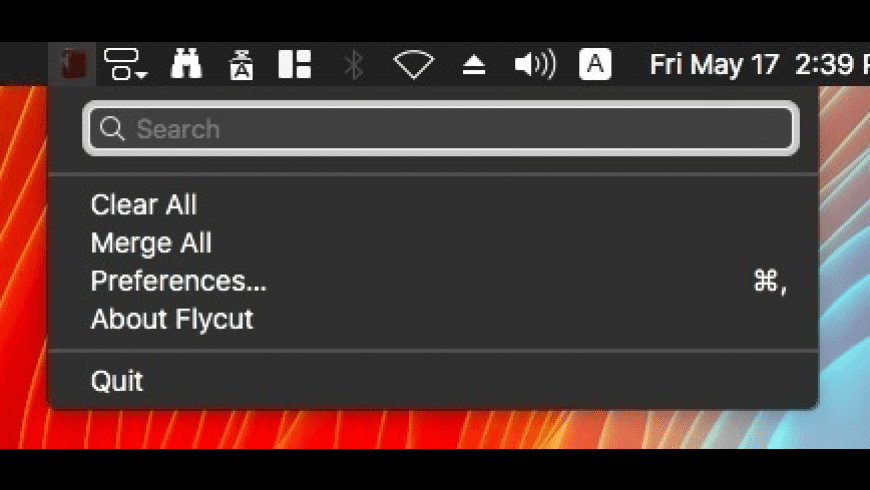
Pre vývojárov, ktorí často potrebujú kopírovať veľké množstvo kódu, je Flycut veľmi užitočný nástroj. Je vyvinutý na základe open-source programu Jumpcut. Pri kopírovaní kódu Flycut ukladá jeho položky na horný panel. Môžete pristupovať k týmto kódom pomocou klávesovej skratky Shift+Command+V, pričom podržíte kláves Control a kliknete na požadovaný segment kódu.
Je potrebné poznamenať, že Flycut nepodporuje kopírovanie obrázkov alebo odkazov, takže pre bežného používateľa môže byť jeho funkčnosť nedostatočná. Ak nie ste vývojár, možno by ste mali zvážiť iné aplikácie z tohto zoznamu. Jednou z výhod Flycutu je, že je úplne bezplatný, čo znamená, že používateľ by nemal mať príliš vysoké očakávania.
Výhody
- Navrhnuté pre kopírovanie a vkladanie kódu
- Jednoduché klávesové skratky
- Úplne zadarmo
Nevýhody
- Nepodporuje obrázky alebo odkazy
Cena: Zadarmo
# 9. Pastebox – Intuitívny správca schránky
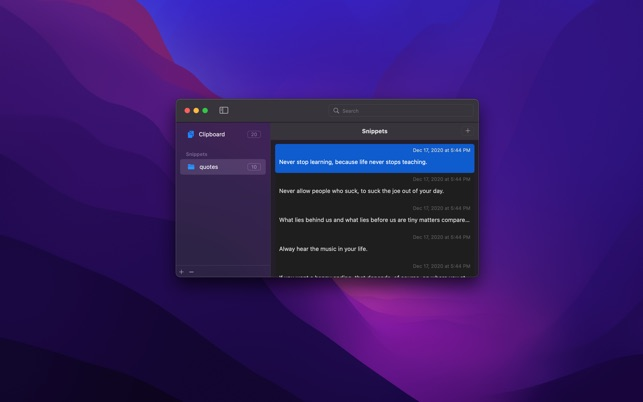
Ak hľadáte jednoduchého správcu schránky, ktorý podporuje väčšinu typov súborov, Pastebox je určite na vyskúšanie. Od čistého textu po obrázky, Pastebox dokáže spracovať všetko efektívne a má viacero možností na spravovanie skopírovaného obsahu. Vďaka funkcii trvalej histórie sa nemusíte obávať, že stratíte dôležité položky schránky.
Rovnako ako ostatné správcovia schránky, môžete pomocou jednoduchých klávesových skratiek vyvolať Pastebox z horného panelu. Okrem toho, ak chcete vložiť predtým skopírované projekty, a nie aktuálne projekty, Pastebox ponúka aj zodpovedajúce klávesové skratky. Výhodou je aj silný správca fragmentov, ktorý vám umožňuje ukladať často používané textové fragmenty na neskoršie použitie.
Výhody
- Intuitívne užívateľské rozhranie
- Ľahko použiteľné klávesové skratky
- Podporuje obrázky, odkazy a hexadecimálne kódy farieb
Nevýhody
- Obmedzené možnosti klávesových skratiek
Cena: $5.99
# 10. CopyLess 2 – Rýchle vkladanie posledných desiatich položiek schránky
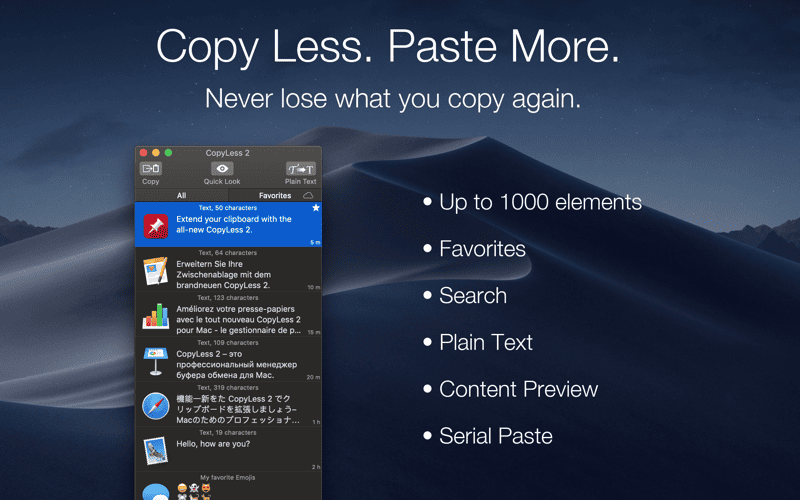
CopyLess 2 je vylepšená verzia správcu schránky CopyLess. Zachováva všetky funkcie CopyLessu, zatiaľ čo pridáva množstvo nových vlastností. CopyLess 2 môže ukladať až 1000 položiek na schránke, vrátane obrázkov, textov, súborov a kódov farieb. Používatelia môžu rýchlo pristupovať k týmto obsahu pomocou klávesových skratiek.
Jednou z obzvlášť užitočných funkcií je, že môžete rýchlo kopírovať nedávne položky schránky stlačením klávesy Cmd a potom akékoľvek číslo od 0 do 9 (v závislosti od polohy položky). CopyLess 2 tiež ponúka silnú vyhľadávaciu funkciu, ktorá umožňuje vyhľadávanie špecifického textu vo všetkých položkách schránky, bez ohľadu na to, či ide o obrázky, čistý text alebo odkazy. Hoci táto aplikácia ponúka 7-dňovú bezplatnú skúšobnú verziu, po uplynutí tejto doby je potrebné zaplatiť jednorazový poplatok vo výške 7.99 dolárov za pokračovanie používania.
Výhody
- Poskytuje samostatné klávesové skratky pre posledných desať položiek schránky
- Môže ukladať až 1000 polôh schránky
- Inteligentná vyhľadávacia funkcia
Nevýhody
- Chýba organizačná funkcia položiek schránky
Cena: Zadarmo (nákupy v aplikácii od $7.99)
Záver
Ako bolo uvedené vyššie, väčšina správcov schránky dokáže vykonávať základné úlohy kopírovania a vkladania, ale niektoré produkty ponúkajú dodatočné funkcie, ako je synchronizácia naprieč platformami, lepší dizajn rozhrania, organizácia položiek a podobne.
Pri výbere správcu schránky sa odporúča dôkladne si prečítať podrobnosti o jednotlivých produktoch a zvážiť, či je najvhodnejší pre vaše použitie. Navyše, keďže väčšina produktov vyžaduje platbu, zvážte, či cena týchto aplikácií zodpovedá ich funkciám. Prosím, podeľte sa v komentároch o svojho vybraného správcu schránky pre Mac.
